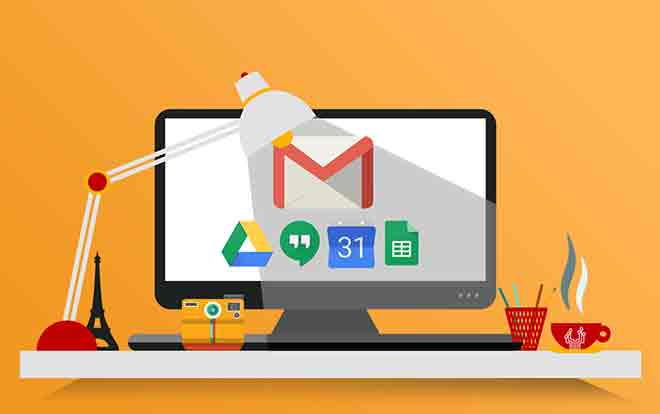Как создать шаблон PowerPoint

Даже с новым соревнованием вроде Google Презентации е Подача, Популярность PowerPoint остается неизменной. Одна из причин доминирования PowerPoint – встроенные шаблоны. Программное обеспечение поставляется с сотнями шаблонов, которые помогут вам приступить к созданию презентации.
Просто выберите шаблон, внесите соответствующие изменения, и все готово. Но иногда готовых шаблонов бывает недостаточно. Если вам часто нужно создавать презентации PowerPoint, вам следует создать собственный шаблон PowerPoint, соответствующий вашим потребностям. Вот как это сделать.
Как создать шаблон PowerPoint
Прежде чем показать вам, как создать шаблон PowerPoint, важно понять, зачем вам вообще нужно создавать настраиваемый шаблон PowerPoint.
Зачем нужно создавать собственный шаблон PowerPoint
Когда вы часто имеете дело с презентациями PowerPoint, вы не можете создавать каждый слайд с нуля. Это занимает много времени и требует слишком больших усилий с вашей стороны.
Как только вы познакомитесь с конкретным дизайном слайдов PowerPoint, шрифтами и другими элементами, вам больше не нужно будет добавлять их во все презентации PowerPoint.
Просто преобразуйте его в настраиваемый шаблон, и вы сможете использовать одни и те же шрифты, тему, значки и изображения во всех своих презентациях PowerPoint.
Как создать шаблон PowerPoint
В этом посте мы создадим презентацию PowerPoint с нуля, затем преобразуем ее в настраиваемый шаблон и сохраним в галерее шаблонов PowerPoint.
Следуйте пошаговым инструкциям. Мы проведем вас через меню и параметры настройки в PowerPoint, вам решать, как создать шаблон самостоятельно.
1. Откройте приложение PowerPoint на своем ПК или Mac.
2. Выберите «Создать» и откройте «Пустая презентация».
Примечание. В этом посте мы будем использовать множество дизайнерских идей в PowerPoint. Design Ideas – это инструмент искусственного интеллекта Microsoft в PowerPoint, который предлагает отличные дизайнерские идеи для воплощения на слайде.
3. Перейдите на главную> Идеи дизайна и выберите идеальный дизайн на правой боковой панели.
Вы также можете импортировать основное изображение со своего ПК и ознакомиться с соответствующими дизайнерскими идеями, чтобы начать презентацию.
4. Перейдите в меню «Новый слайд» вверху и выберите соответствующий слайд из раскрывающегося списка.
5. Мы выбрали титульный слайд, но ваш опыт может отличаться.
6. Опять же, вы можете использовать меню «Идеи дизайна» и проверить готовые идеи слайдов для реализации.
7. Вы также можете щелкнуть слайд правой кнопкой мыши и выбрать «Формат фона» и добавить к слайду красивый градиентный фон.
Вы также можете использовать меню «Вставка» вверху и интегрировать фигуры, значки, изображения, верхний и нижний колонтитулы и многое другое.
Идея состоит в том, чтобы создать презентацию PowerPoint с необходимыми элементами, которые вы также будете повторно использовать в других презентациях.
Сохранить презентацию как шаблон
Вам не нужно добавлять все детали, поскольку это противоречит цели создания шаблона. Вам нужно будет удалить эти детали в отдельной презентации. Добавляйте только детали дизайна и темы, которые вы собираетесь повторно использовать в качестве шаблона.
Внесите все необходимые изменения, и вы готовы сохранить его как шаблон PowerPoint. Вот как это сделать.
1. Откройте презентацию PowerPoint, которую вы хотите сохранить как шаблон.
2. Щелкните Файл в строке меню.
3. Выберите «Сохранить как»> «Обзор».
4. Выберите местоположение на своем ПК или Mac и дайте ему соответствующее название, например Business, Education, Sales Pitch и т. Д.
5. Выберите «Сохранить как тип» и щелкните в списке Шаблон PowerPoint.
6. Нажмите «Сохранить», и все готово.
Ваш шаблон будет сохранен как шаблон PowerPoint, и вы сможете повторно использовать его в любое время из меню «Персональные шаблоны» в PowerPoint.
Когда вам нужно использовать один и тот же шаблон PowerPoint, вы можете открыть приложение и выбрать «Создать»> «Личное», и вы увидите шаблоны PowerPoint, сохраненные в списке. Откройте его и начните редактировать их в соответствии с вашими предпочтениями или предпочтениями вашего клиента.
Резюме: используйте PowerPoint как профессионал
Если вы не используете шаблоны в PowerPoint, вам этого очень не хватает. Настоящий потенциал PowerPoint заключается в шаблонах и дизайнерских идеях. Овладейте этими двумя инструментами, и вы будете готовы создавать привлекательные презентации PowerPoint за короткое время.